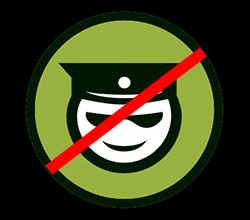
Крім звичайних кейлогерів, перехоплюючих клавіатурний введення, ви можете зіткнутися і з більш комплексними рішеннями, контролюючими вашу активність за комп'ютером. Якщо за вами стежить ревнивий чоловік - чи варто очікувати особливо витончених методів, якщо мова не йде про суворе айтішників. Інша справа, якщо мова йде про контроль персоналу на робочому місці.
Не секрет, що вхідний і вихідний трафік в більшості сучасних компаній контролюється ІТ-службами і службою безпеки. Але наскільки глобально здійснюється такого роду контроль? За допомогою програм, подібним StaffCop, можливо дуже багато: перехоплення повідомлень електронних месенджерів і електронних листів, зняття скріншотів робочого столу, складання докладних звітів про вашу діяльність за комп'ютером і багато іншого. Іншими словами, під контроль потрапляє абсолютно все, і на відміну від кейлоггера моніторинг здійснюється в реальному часі.
Зрозуміло, застосування такого роду спостереження за персоналом - абсолютно виправдано: нас наймають для роботи, а не для спілкування в соцмережах і занять сторонніми справами в інтернеті, а корпоративні секрети повинні бути гарантовано захищені. Однак в деяких випадках вам можуть знадобитися певні заходи щодо захисту особистого простору. Якщо ви, влаштовуючись на нове місце роботи, були оповіщені про здійснюваний контроль і ознайомлені з правилами внутрішнього розпорядку, то захист вашої особистої інформації стає питанням вашої відповідальності і розумності.
Але що робити, якщо керівництво або служба безпеки, не кажучи про ваших недоброзичливців в колективі, намагається спостерігати за вами таємно, вторгаючись таким чином на заборонену територію? Або якщо програмою StaffCop скористалися для цілей шпигунства зловмисники? У цьому випадку вам допоможе COVERT. Давайте розглянемо захист від активного спостереження на прикладі вже згадуваного вище StaffCop.
Отже, ви прийшли на нове місце роботи, вас ознайомили з правилами внутрішнього розпорядку компанії, і ніяких повідомлень про що проводиться спостереженні ви не отримували. Або в якийсь момент ви стали розуміти, що конфіденційна інформація (корпоративна або особиста) потрапляє не в ті руки.
Перш за все, потрібно локалізувати шпигуна в системі.
2) Як видалити StaffCop.
Натисніть кнопку «Служби системи».
У вікні, ви побачите файли, які є в базі загроз, вони будуть виділені червоним кольором. Натисніть правою кнопкою миші на рядок з ім'ям файлу sstray.exe (sstray64.exe) і LTVSrv.exe в контекстному меню виберіть пункт «Змінити завдання служб», далі - «Видалити».
Після завершення цієї операції перейдіть в розділ «драйверного монітор», натиснувши на кнопку з таким же назва в головному вікні. Знайдіть драйвера з ім'ям CaptureFileMonitor.sys (CaptureFileMonitor64.sys) і ProcObsrv.sys
Натисніть на них правою кнопкою миші і в контекстному меню виберіть пункт «Видалити драйвер».
Після виконання всіх дій перезавантажте комп'ютер і перевірте знову вікно «Служби системи» (Активні служби) і «драйверного монітор» (Активні драйвера): пунктів, виділених червоним кольором, не повинно бути. Якщо все зелене - ви видалили StaffCop.
3) Тимчасово відключаємо агента StaffCop.
Зайдіть в платформу захисту COVERT, натиснувши на велику кнопку в головному вікні, після чого перейдіть в «Служби системи» і виберіть пункт з ім'ям файлу служби sstray.exe (sstray64.exe). Натисніть на нього правою клавішею миші, і в контекстному меню натисніть пункт «Зупинити службу».
Після проведених дій в програмі людини, який контролює ваші дії, ваш комп'ютер буде виглядати як вимкнений, а ви на своєму комп'ютері зможете робити все, що завгодно, не побоюючись стеження.
Для того, щоб відновити моніторинг, натисніть кнопку «Всі служби», виберіть пункт з ім'ям файлу служби sstray.exe (sstray64.exe), клікніть на ньому правою клавішею миші і в контекстному меню виберіть пункт «Змінити завдання служб», і далі - «Пуск».
Після запуску служби програма контролю, встановлена у боса, знову почне отримувати інформацію з вашого комп'ютера, і в списку відслідковуються комп'ютерів ваш комп'ютер стане активним.
4) Приховуємо свої дії від програми StaffCop, що не відключаючи спостереження за собою.
Відкрийте програму COVERT і перейдіть у вікно «драйверного монітор», натиснувши на кнопку з таким же назва в головному вікні. Знайдіть і видаліть драйвера з ім'ям CaptureFileMonitor.sys (CaptureFileMonitor64.sys) і ProcObsrv.sys як показано в розділі видалення агента. (Це потрібно зробити один раз - і потім тільки перевіряти їх відсутність).
Зайдіть в платформу захисту COVERT, натиснувши на велику кнопку в головному вікні, потім перейдіть в «Процеси системи», натиснувши однойменну кнопку в вікні програми. Виберіть пункт з ім'ям файлу LTVSrv.exe, клікніть на ньому правою клавішею миші і в контекстному меню виберіть пункт «Додати в базу завершення процесів». Тепер натисніть кнопку «Зберегти» в базі «Завершення процесів». Файл збережеться, і при наступному заході в це вікно процес буде блокуватися автоматично. Чи не закривайте вікно «Процеси системи» протягом всього сеансу роботи в платформі. Можете спустити вікно вниз, натиснувши на кнопку «Згорнути» у верхній частині вікна.
Програма COVERT блокуватиме це процес, і тим самим не дасть збирати і передавати інформацію з вашого комп'ютера. Але на комп'ютері вашого боса буде видно, що ви перебуваєте в мережі і не здійснюйте жодних дій, хоча насправді ви зможете робити що захочете. Щоб завершити роботу в платформі захисту COVERT і знову стати видимим для вашого начальника, натисніть кнопку «Вихід» в головному вікні програми. Блокується процес відновитися автоматично.
безкоштовно перевірте - чи стежать за вами за допомогою StaffCop.
Мислитель (7454), закритий 3 роки тому
Підкажіть, будь ласка, які файли ОБОВ'ЯЗКОВО присутні на комп'ютері клієнта, якщо на ньому встановлений агент StaffCop (ТІЛЬКИ агент, без адміновской частини програми). Іншими словами, за якими "зовнішніми ознаками" - чи то пак файлів можна користувач може виявити, що "ага. Ось і мені шпигуна поставили".
питання стосується ТІЛЬКИ програми StaffCop. Загальних відповідей, що стосуються всіх (інших) шпигунів не потрібно.
Звичайно, витрати робочого часу на особисті справи - збиток для роботодавця. Але, як завжди, в нашій країні, більшість начальників вельми дурні, так як ставлять такі програми стеження всякому планктону, у якого зазвичай низька відповідальність, низька зарплата, і який, навіть якщо він цілий день в косинку буде грати, не може з цієї причини завдати великої шкоди - якщо йому платять 200 рублів на годину, збиток виходить копійчаний.
Куди розумніше стежити за витратою робочого часу середньо- і висококваліфікованих фахівців (а тим більше, керівників), чия погодинна ставка набагато вище, які відповідальні за рішення більших завдань, і які, в разі відсутності належної концентрації на робочих завданнях, можуть наприклад зірвати терміни здачі проекту, що в рази серйозніше. Страшно уявити, що може статися, якщо людина, відповідальний за успіх проекту, прибуток і добре ім'я компанії, прибуток замовника і роботу десятків підлеглих, витрачає свій робочий час на щось інше. Такі ризики неприпустимі.
Контроль за діяльністю персоналу здійснювався завжди. Способів для здійснення цього процесу в історії зафіксовано безліч.
І чи є у вас в такому випадку впевненість, що це спостереження здійснюється керівництвом, а не промисловим шпигуном або невідомих поки шантажистом або конкурентом? За допомогою COVERT ви зможете як упевнитися в незаконному стеженні, так і сховатися від неї - і при необхідності видалити програму-шпигун.
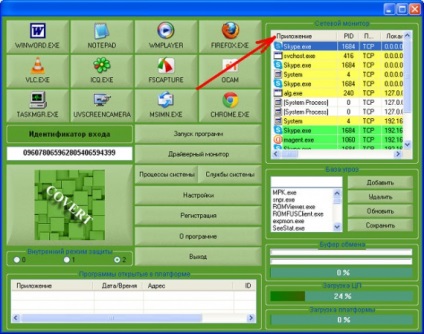
>> csrss_tc.exe - Що це таке?
Ось так, ви зможете виправити помилки, пов'язані з csrss_tc.exe
Процес належить програмі або або від.
Опис: csrss_tc.exe не є важливим для Windows і часто викликає проблеми. Csrss_tc.exe знаходиться в папці C: \ Windows \ System32. Відомі такі розміри файлу для Windows 10/8/7 / XP 814,592 байт (40% всіх випадків), 808,960 байт, 720,896 байт або 863,232 байт.
У процесу немає видимого вікна. Це не системний файл Windows. Процес можна деінсталювати з панелі інструментів. Може змінювати поведінку інших програм або маніпулювати іншими програмами. Csrss_tc.exe здатний моніторити додатки і записувати введення даних. Тому технічний рейтинг надійності 72% небезпеки.
Видавець програмного забезпечення забезпечує пряму підтримку (). У разі проблем з csrss_tc.exe, Ви можете видалити всю програму www.staffcop.ru/help або StaffCop Àãåíò. використовуючи. або перевірте чи існує більш нова версія.
Якщо csrss_tc.exe знаходиться в підпапках C: \ Windows, тоді рейтинг надійності 100% небезпеки. Розмір файлу 863,232 байт. Це невідомий файл в папці Windows. Може змінювати поведінку інших програм або маніпулювати іншими програмами. У процесу немає видимого вікна. Це прихований процес-невидимка. Це не системний файл Windows. Csrss_tc.exe здатний записувати введення даних і моніторити додатки.
Дана програма є, в деякому сенсі, шкідливої, тому що є сервером кейлоггера, тобто збирає дані про дії користувача і відправляє їх програмі-клієнту. Програма називається StaffCop і випускається компанією AtomPark. При виявленні даної програми в системі, перебуваючи на робочому місці вам необхідно звернутися до керівника підприємства, щоб уточнити, чи встановлені на вашому робочому комп'ютері будь-які стежать програми. Якщо установка подібних програм не проводилася, даний файл є потенційною загрозою безпеці і повинен бути знищений.
Георгій Ушаков, системний адміністратор ДВНІІТС
Разом: Середня оцінка користувачів сайту про фото csrss_tc.exe. - на основі 1 голосу з 1 відкликанням.
Чистий і акуратний комп'ютер є ключовою вимогою для уникнення проблем з ПК. Це означає: перевірка на наявність шкідливих програм, очищення жорсткого диска, використовуючи і. видалення програм, які вам більше не потрібні, перевірка Автозавантаження (використовуючи) та активація Windows. Завжди пам'ятайте про створення періодичних бекапов, або як мінімум про створення контрольних точок відновлення.
Якщо у вас актуальна проблема, спробуйте згадати останнє, що ви зробили, або останню програму, яку ви встановили, перш ніж проблема з'явилася вперше. Використовуйте команду, щоб визначити процес, який викликає у вас проблему. Навіть якщо у вас серйозні проблеми з комп'ютером, перш ніж встановлювати заново Windows, краще спробуйте відновити цілісність установки ОС або для Windows 8 і пізніших версій Windows виконати команду. Це дозволить відновити операційну систему без втрати даних.
показує всі запущені сервіси Windows, включаючи впроваджені приховані програми (наприклад, моніторинг клавіатури або браузера, авто вхід). Унікальний рейтинг надійності вказує на ймовірність того, що процес потенційно може бути шкідливою програмою-шпигуном, кілоггерів або трояном.
безкоштовне сканування, очищення, відновлення та оптимізація вашої системи.
Список файлів встановлюються staffcop
Всім привіт сьогодні замітка про список файлів встановлюються staffcop більше для себе, щоб пам'ятати всі файли і їх назви. Нагадаю staffcom це програмний комплекс для стеження за робочим місцем співробітника, листування так, скріншоти, браузер і все в цьому дусі. Может кому пригодится, в тому щоб покарати злісного адміна і взагалі зрозуміти, що у вас в системі стоїть програма шпигун. як то кажуть якщо обізнаний, значить захищений, та й кому сподобається, що без його відома, хто то переглядає і читає все, що є у користувача.
Програма staffcop і її хвости
Після установки програми StaffCop на комп'ютер встановлюються наступні файли:
- CaptureFileMonitor.sys
- netmonz.sys
- FileMonitorInstallation.inf
- netsf_m.inf
- scnet.sys
- csrss_tc.exe
- hideagent.dll
Список файлів з agent.msi StaffCop відображається деякими антивірусами як spyware. Прикладом може служити symantec
Найчастіше програма staffcop, в корпоративних середовищах, таких як. там без відома користувача, засобами масового поширення, через групові політики програма staffcop, легко і без покарано потрапляє на робочу станцію користувача. Після чого починає шпигунство і передача даних в відділ системних адміністраторів або службу безпеки.
Якщо користувач не давав свою згоду на установку і це не прописано в його трудовому договорі, можете сміливо звертатися до юриста і судитися з компанією, тому що порушені ваші права
Як знайти процес StaffCop на комп'ютері
Тут я вам Америку не відкрию:
- По-перше зайдіть на диску C: \ в папки Program Files або Program Files (x86) і подивіться немає, там будь-яких папок з назвою staffcop
- Скористатися пошуком натиснувши CTR + F, у вас повинна відкрити форма пошуку в кожній системі вона виглядає по своєму, але принцип у неї загальний, наприклад в Windows 8.1 вона виглядає ось так, вбиваємо там будь-яке з назв зазначених вище, наприклад csrss_tc.exe
- Це перевірити чи висить у вас в операційній системі ось такі процеси sstray.exe (sstray64.exe) або LTVSrv.exe
Для знаходження процесів програми staffcop я б вам порадив, дві речі, перша це стандартний диспетчер задач Windows, відкрити його можна через правий клік по області пуск, це все що праворуч від кнопки пуск, або натиснувши знову комбінацію клавіш CTRL + SHIFT + ESC
або мені більше до душі утиліти process explorer, вона по мимо процесів, показує ще і прослуховуються порти, нагадую шукані процеси sstray.exe і LTVSrv.exe
Все програма програма staffcop і її агент знайдені, тепер ви точно знаєте, що ведеться стеження і моніторинг того, що ви робите. Що далі? тут все просто:
- Змиритися, якщо вам нема чого приховувати і вам по барабану
- Якщо ви не давали на це згоду і не підписували таке в трудовому договорі, то сміливо йдете і скаржитеся
Як видалити staffcop з комп'ютера
Програма staffcop видаляється кількома способами:
- Через програми та компоненти Windows, за умови що там вона відображається, актуально для старих версій, сучасні агенти staffcop, там не відображаються
- В ручну
- Або видалення staffcop, може так само бути виконано засобами керуючого сервера і групових політик
- Так само існує і якийсь програмний продукт covert антишпигун, він теж допоможе з таким побажанням.
Вибираємо Служби системи.
В правому куті є область База загроз, в ній знаходимо sstray.exe (sstray64.exe) і LTVSrv.exe, клацаємо по ним правим кліком і говоримо видалити, це по суті і є видалення staffcop.
Наступним пунктом ми відвідаємо драйверного монітор. Тут шукаємо драйвер з ім'ям CaptureFileMonitor.sys (CaptureFileMonitor64.sys) або ProcObsrv.sys.
Через правий клік так само видаляємо їх.
Як тільки ви зробили все, то перезавантажуємо вашу систему і перевіряємо, що програма staffcop, повністю вилучена з вашого комп'ютера.
Відключаємо staffcop без видалення
Якщо ж роботодавець наїжджає, що ця програма потрібна і вам не хочеться лаятися, можна помучити адміністраторів тим, що ви просто відключіть службу sstray.exe (sstray64.exe), через оснащення Панель управління> Адміністрування> Служби. Або все в тій же утиліті covert.